


微信是一款备受欢迎的即时通讯应用程序,让用户可以轻松地与家人、朋友和同事保持联系。对于使用Windows 11的用户而言,安装微信可能是必要的,但在新系统上安装软件可能与以往有所不同。本文将详细介绍在Windows 11电脑上下载安装微信的完整步骤,让您可以轻松享受微信带来的便利。
具体方法如下:
1、打开浏览器,在地址栏输入“微信”,然后点击官方网站进入。

2、根据自己的操作系统环境选择相应版本进行下载,例如Windows版本。
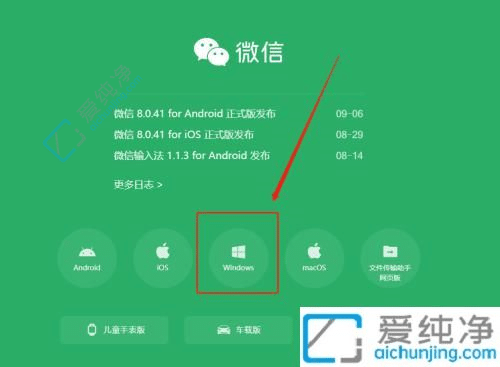
3、下载完成后,双击安装包运行,并点击“安装”。
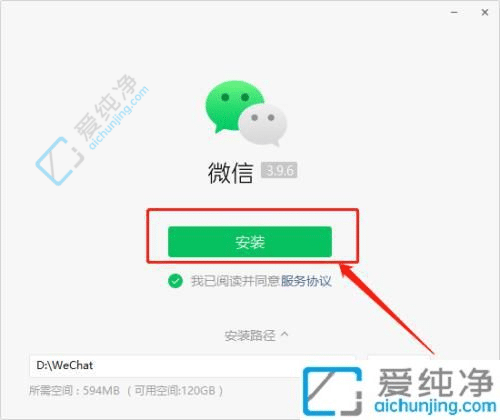
4、安装完成后,使用手机微信扫描登录账号。
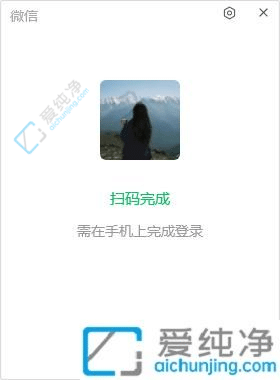
5、恭喜,微信电脑版已成功登录。
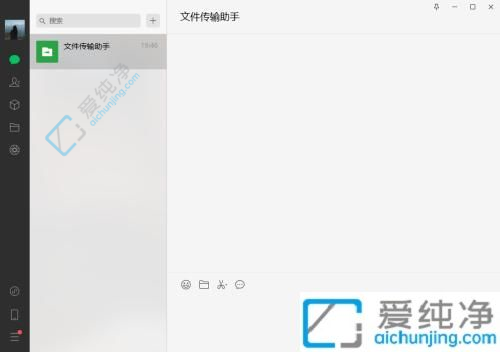
通过本文的介绍,您应该已经了解了在Windows 11电脑上下载安装微信的方法和步骤。安装微信可以让您在电脑上更方便地进行聊天、通讯和分享,提高工作效率和生活便利性。
| 留言与评论(共有 条评论) |